

|
Windows XP是美国微软公司研发的基于X86、X64架构的PC和平板电脑使用的操作系统,于2001年8月24日发布RTM版本,并于2001年10月25日开始零售。其名字中“XP”的意思来自英文中的“体验(Experience)”。该系统是继Windows 2000及Windows ME之后的下一代Windows操作系统,也是微软首个面向消费者且使用Windows NT5.1架构的操作系统。
今天windows之家小编要为网友们带来系统之家u盘启动大师安装xp系统教程,小编带来系统之家u盘启动大师安装xp系统教程的目的非常简单,就是希望网友们能够学会使用系统之家u盘制作工具安装系统。下面就是系统之家u盘启动大师安装xp系统教程。 安装原版xp系统前需要进行下列准备工作: 1、制作一个系统之家启动u盘,点击下载即可马上下载系统之家u盘制作工具 2、到win7之家下载站下载原版xp系统镜像文件,将其存入启动u盘中。 3、准备一个可用的xp系统密钥,可通过上网搜索查找。 安装具体步骤: 1、将u盘启动盘插入电脑,随后将电脑重新启动,并在出现开机画面时按下启动快捷键使用u盘启动盘进入系统之家U盘主菜单,通过键盘上的方向键进行选择,我们选择【01】运行 系统之家 Win8PEx64正式版,点击回车确定。下图所示: 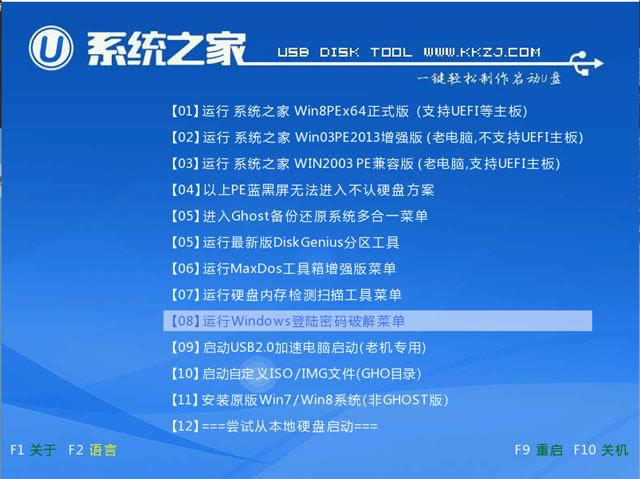 系统之家u盘启动大师安装xp系统教程图1 2、进入菜单后,自动弹出窗口,点击下拉菜单选择启动盘中原版xp系统iso镜像文件,如下图所示: 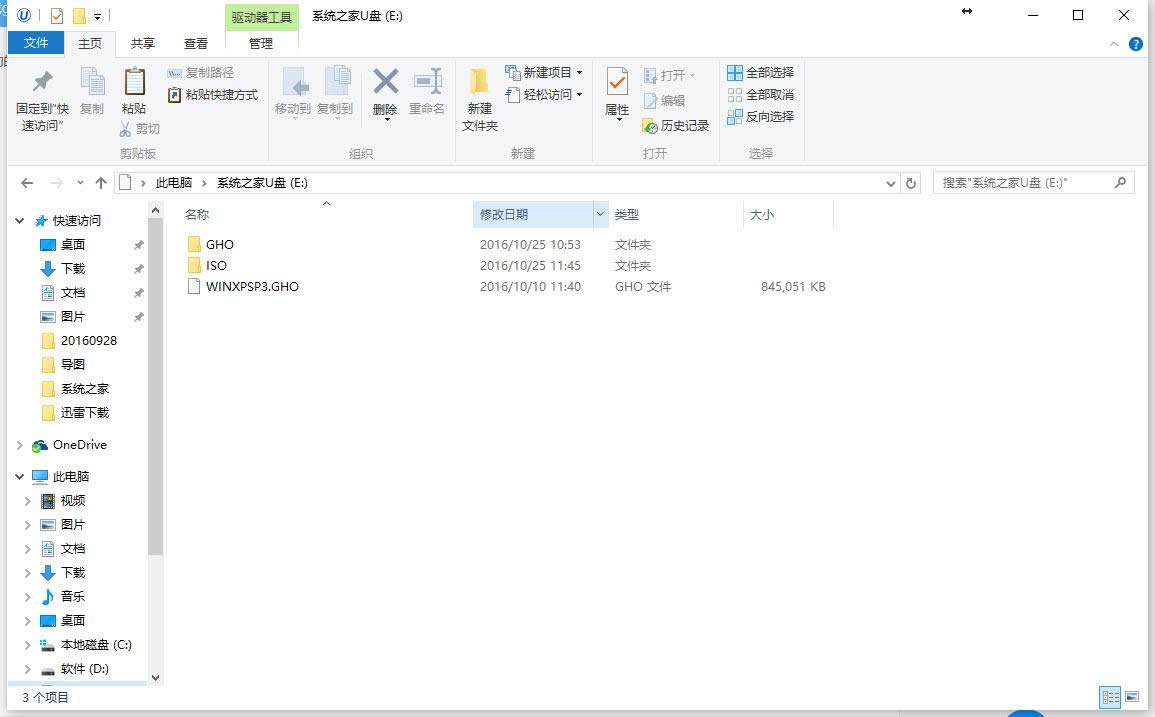 系统之家u盘启动大师安装xp系统教程图2 3、等待工具读取并弹出“还原文件:G:\XP.gho”字样后,单击需要安装的磁盘,接着按下“确定”按钮,如下图所示: 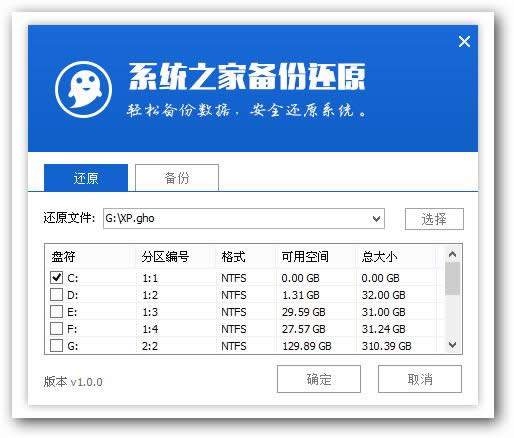 系统之家u盘启动大师安装xp系统教程图3 4、弹出窗口温馨提示,只要点击重启再按确定键就可以了。如下图所示: 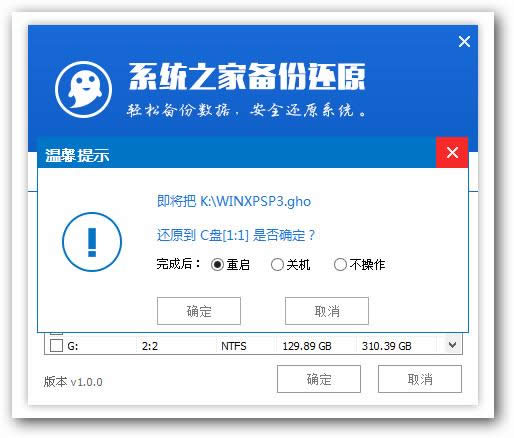 系统之家u盘启动大师安装xp系统教程图4 5、耐心等待系统安装完成即可,中途需要点击下一步进入系统安装的步骤,直接点击“下一步”即可,如下图所示:  系统之家u盘启动大师安装xp系统教程图5 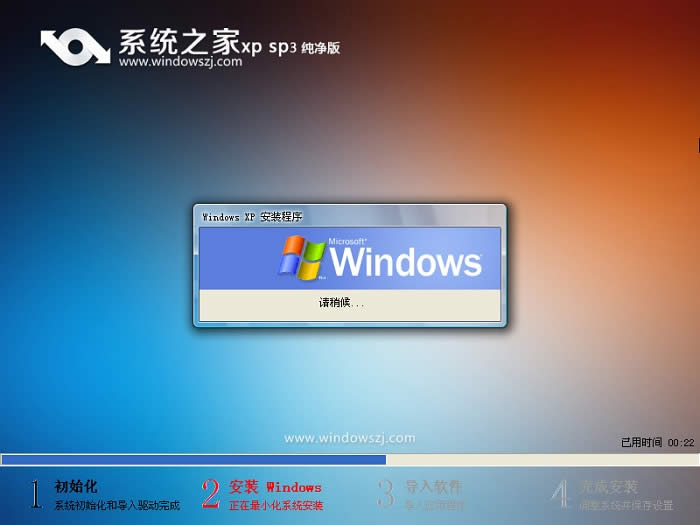 系统之家u盘启动大师安装xp系统教程图6 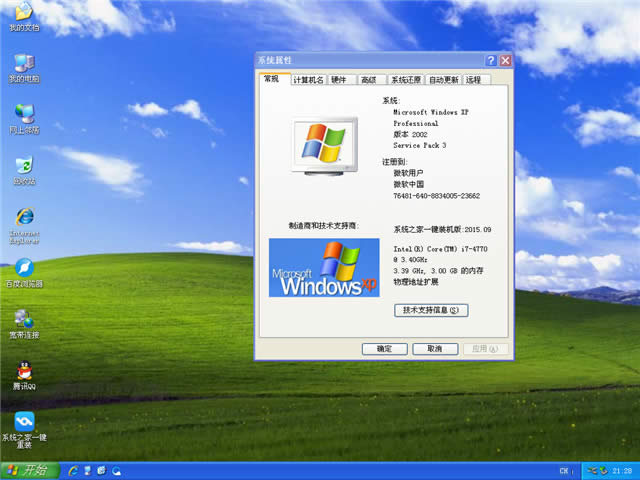 系统之家u盘启动大师安装xp系统教程图7 综上所述的全部内容就是windows之家小编为网友们带来系统之家u盘启动大师安装xp系统教程,其实使用系统之家u盘制作工具安装系统非常简单,只需要几个简单的步骤就能搞定,网友们都赶快去下载使用吧。 Windows XP服役时间长达13年,产生的经济价值也较高。2014年4月8日,微软终止对该系统的技术支持,但在此之后仍在一些重大计算机安全事件中对该系统发布了补丁。 |
温馨提示:喜欢本站的话,请收藏一下本站!